Đã tìm ra nguyên nhân và cách khắc phục lỗi smartphone bắt WiFi kém
Bạn có đang gặp các sự cố trên điện thoại khi kết nối Wifi? Mạng yếu, rớt mạng, chập chờn, lag...? Gây khó chịu, ảnh hưởng đến công việc và trải nghiệm người dùng. Chính vì thế bài viết này sẽ mách nhỏ bạn vài cách hay để khắc phục lỗi Wifi trên smartphone.

Một số nguyên nhân dẫn đến tình trạng điện thoại bắt WiFi kém:
- Cùng địa chỉ Wifi nhưng lượng truy cập cùng thời điểm quá nhiều, khiến mạng bị tắt nghẽn đường truyền
- Ví trị đặt modem Wifi xa với smartphone
- Cài đặt và thiết lập Wifi trên điện thoại chưa phù hợp
- Nhà mạng đang bị gián đoạn
- Xung đột giữa các phần mềm
- Chip Wifi bị hỏng
- Modem Wifi đang gặp các vấn đề
Cách khắc phục WiFi kém trên điện thoại
Khởi động lại điện thoại
Trong quá trình sử dụng, điện thoại sẽ gặp tình trạng xung đột ứng dụng dẫn đến kết nối Wifi yếu. Nếu gặp tình trạng mạng chập chờn hãy thử tắt máy và khởi động lại.
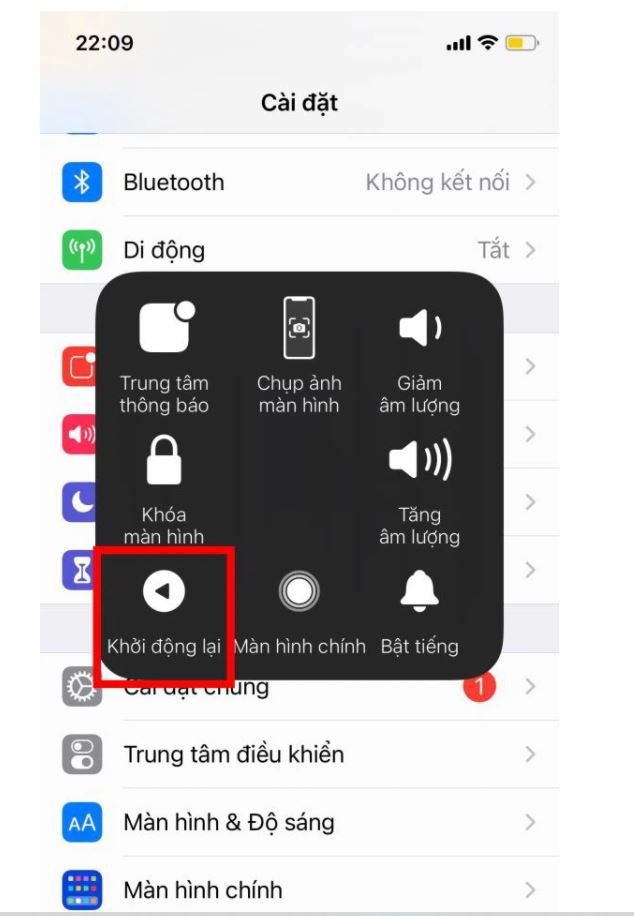
Tắt kết nối WiFi và bật lại
Cách nhanh chóng và đơn giản bạn có thể thử đó là tắt kết nối Wifi trên điện thoại và bật lại. Có thể mạng đang bị nghẽn kết nối hoặc điện thoại đang bị đứng mạng, cách này còn giúp tăng tốc độ Wifi cho điện thoại.
Để thực hiện bạn chỉ cần vuốt màn hình từ trên xuống và nhấn vào tiện ích nhanh, chạm vào biểu tượng Wifi để ngắt kết nối, sau đó đợi khoảng 3 đến 5 giây để bật lại nhé.
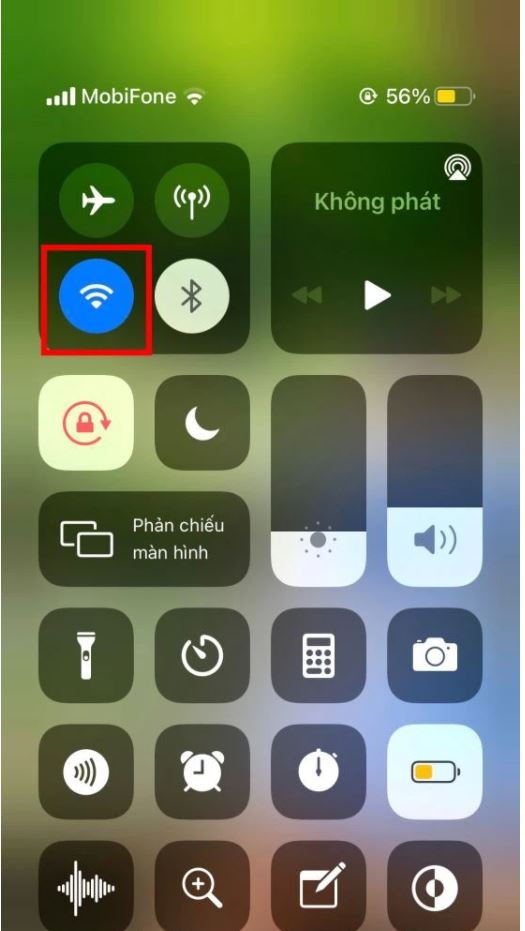
Tắt chế độ tiết kiệm pin
Khi điện thoại bạn bật chế độ tiết kiệm pin, vô tình hạn chế hoặc vô hiệu hoá một số ứng dụng để tiết kiệm năng lượng, trong đó kết nối Wifi cũng bị ảnh hưởng. Nếu bạn nghi ngời iPhone bắt Wifi kém do chế độ tiết kiệm Pin thì hãy tắt bằng cách sau:
Bạn vuốt màn hình từ trên xuống, mở vào tiện ích nhanh chọn vào Chế độ pin để tắt tiết kiệm pin nếu bạn đang bật. Các dòng của Android cũng sẽ có chế độ tiết kiệm pin tương tự.
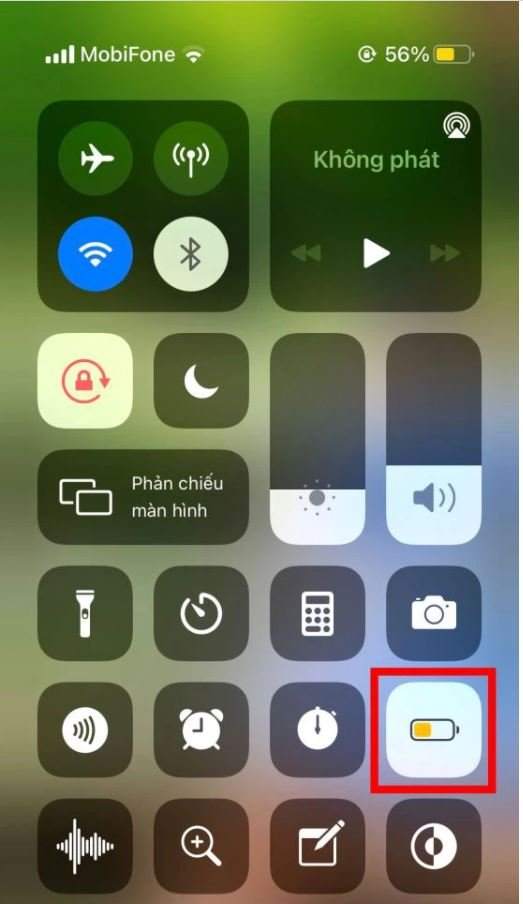
Đổi DNS trên điện thoại dùng hệ điều hành Android
Đổi DNS trên điện thoại Android cũng là một cách khắc phục kết nối Wifi mượt và nhanh hơn.
Bước 1: Vào Cài đặt chọn mục Kết nối chọn Wi-Fi
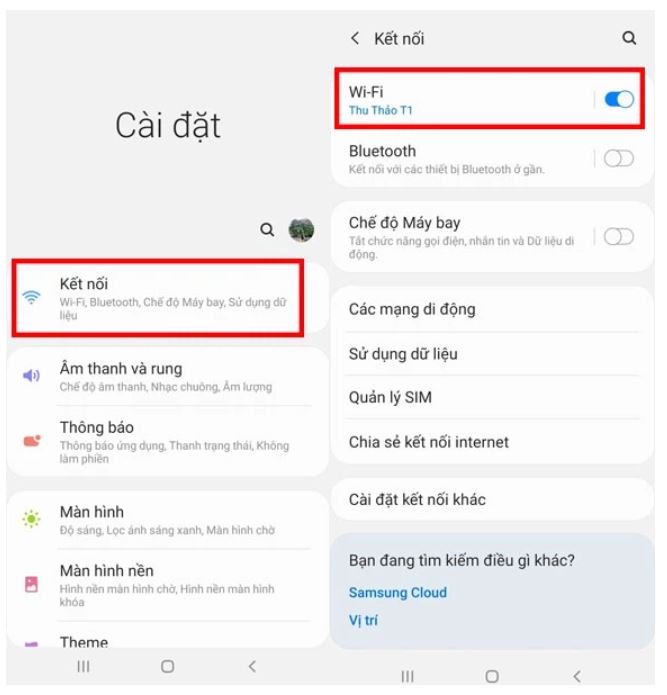
Bước 2: Kết nối vào WiFi đang sử dụng
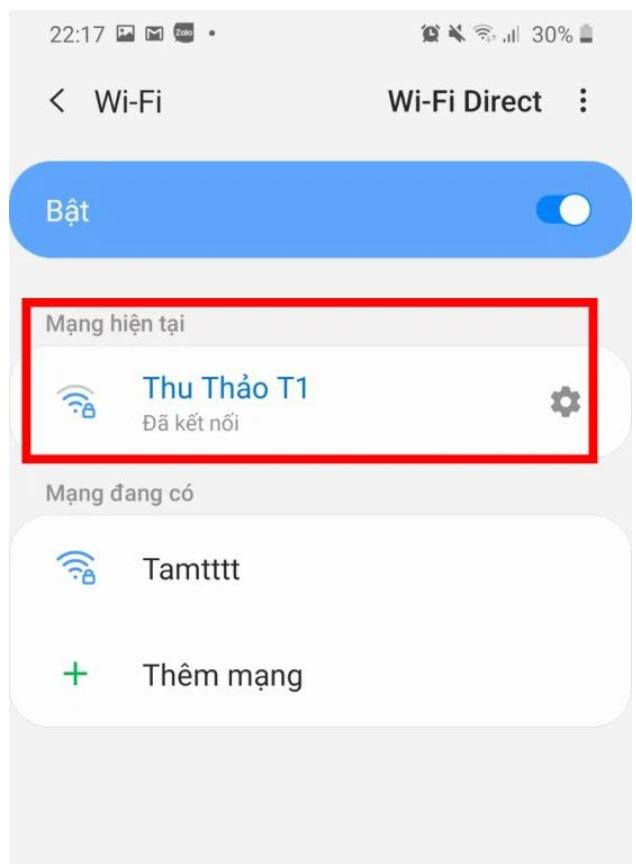
Bước 3: Đi đến mục thông tin nằm cạnh tín hiệu WiFi. Riêng Android 10 nhấn vào icon bánh răng chọn Nâng cao chọn DHCP chọn Tĩnh.
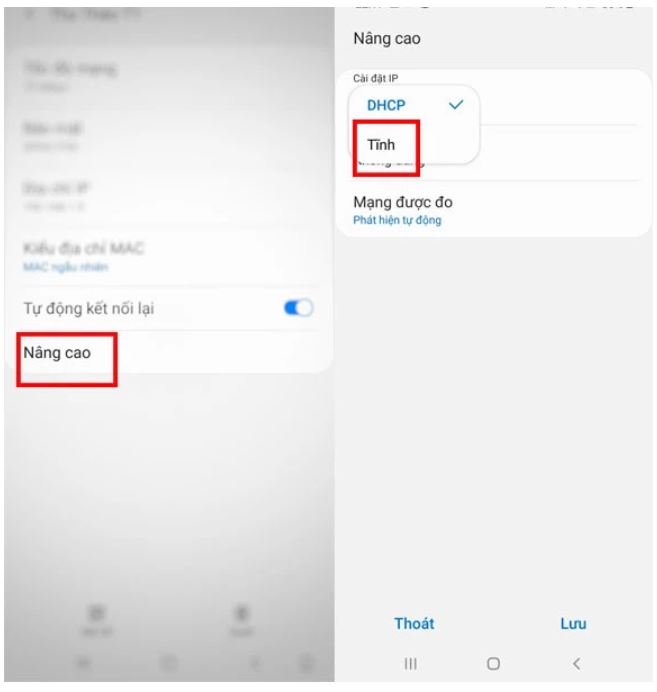
Bước 4: Lướt xuống các thiết lập phía dưới, có DNS 1 điền vào 1.1.1.1 Ở DNS 2 điền tiếp 1.0.0.1 bấm OK là xong nhé.
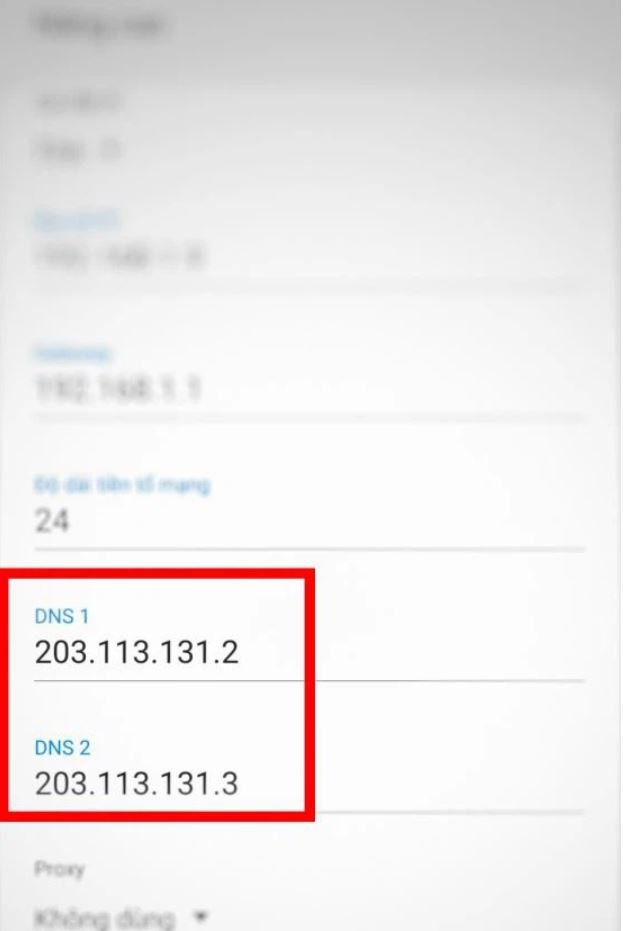
Đổi DNS trên điện thoại dùng hệ điều hành iOS
Bước 1: Vào Cài đặt chọn WiFi nhấn icon chữ “i” ở màn hình bên phải, bên cạnh WiFi đang truy cập
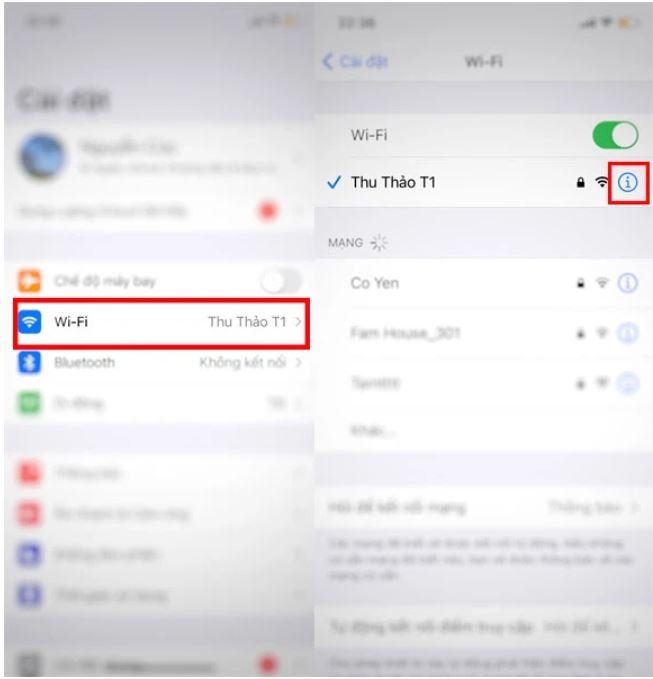
Bước 2: Sau đó, chọn Định cấu hình DNS chọn Thủ công chọn Thêm máy chủ chọn Nhập địa chỉ DNS có số: 1.1.1.1, 1.0.0.1 nhấn Lưu.
Đặt lại cài đặt mạng iPhone
iPhone bắt Wifi yếu đôi khi là lỗi cài đặt mạng. Khi điện thoại rơi vào tình trạng không truy cập được Internet bằng Wifi hay kể cả kết nối dữ liệu 3G,4G,5G. Hãy vào Cài đặt để đặt lại mạng và chọn Quên mạng này, sau đó nhập mật khẩu vào lại Wifi. Nếu vẫn không khắc phục được sự cố mạng lag thì chuyển qua cài lại mang bằng cách:
Bước 1: Vào Cài đặt chọn Cài đặt chung
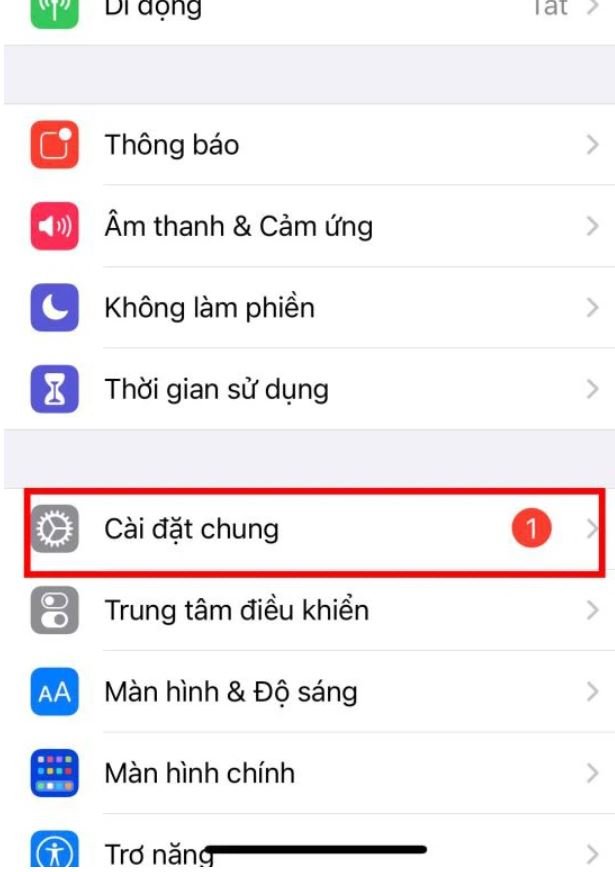
Bước 2: Lướt xuống chọn Đặt lại bấm Đặt lại cài đặt mạng
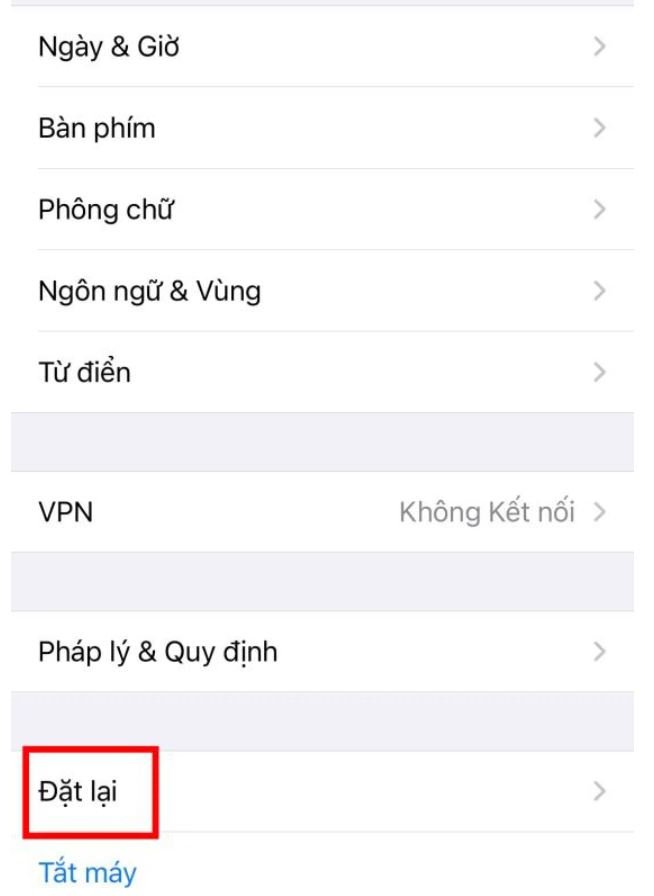
Bước 3: Nhập mật khẩu nếu có bấm Đặt lại cài đặt mạng một lần nữa để xác nhận.
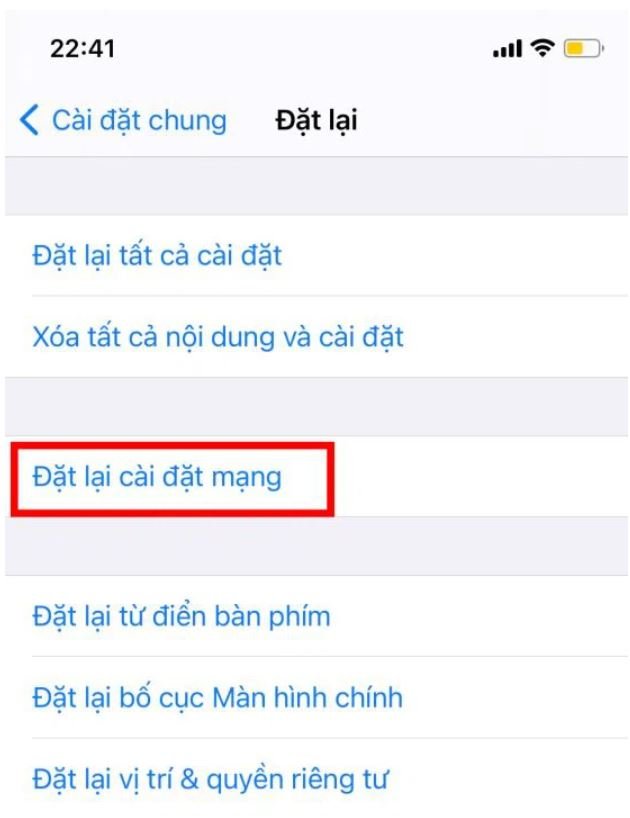
Hi vọng bài viết trên hữu ích với bạn. Nếu còn cách hay nào khác hãy chia sẻ bằng cách để lại bình luận bên dưới cho mọi người cùng tham khảo nhé.
>> Xem thêm:
- Mách bạn cách sạc điện thoại cực nhanh tiết kiệm điện năng: Có lẽ bạn chưa biết
- Hướng dẫn 2 cách chặn các cuộc gọi rác trên iPhone cực đơn giản
Duchuymobile



